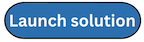Terjemahan disediakan oleh mesin penerjemah. Jika konten terjemahan yang diberikan bertentangan dengan versi bahasa Inggris aslinya, utamakan versi bahasa Inggris.
Langkah 1: Luncurkan tumpukan hub
CloudFormation Template AWS otomatis ini menerapkan Pengoptimal Biaya untuk Amazon WorkSpaces di AWS Cloud.
-
Masuk ke AWS Management Console
dan pilih tombol untuk meluncurkan CloudFormation template cost-optimizer-for-amazon-workspacesAWS. -
Template diluncurkan di Wilayah AS Timur (Virginia N.) secara default. Untuk meluncurkan Pengoptimal Biaya untuk Amazon WorkSpaces di Wilayah AWS yang berbeda, gunakan pemilih Wilayah di bilah navigasi konsol.
catatan
Solusi ini dapat diluncurkan sebagai penyebaran akun tunggal atau penyebaran multi akun. Untuk penerapan akun tunggal, Anda hanya perlu menerapkan templat hub di akun yang ingin Anda pantau ruang kerja. Penerapan multi akun berfungsi di model hub dan spoke. Untuk penerapan multi akun, Anda perlu menerapkan templat hub di akun pusat dan memberikan ID Organisasi AWS dan ID Akun Manajemen dalam parameter input untuk akun hub.
-
Pada halaman Buat Tumpukan, verifikasi bahwa URL templat yang benar ada di kotak teks URL Amazon S3 dan pilih Berikutnya.
-
Pada halaman Tentukan detail tumpukan, tetapkan nama ke tumpukan solusi Anda. Untuk informasi tentang batasan penamaan karakter, lihat kuota IAM dan AWS STS, persyaratan nama, dan batas karakter di Panduan Pengguna AWS Identity and Access Management.
-
Di bawah Parameter, tinjau parameter untuk templat dan modifikasi seperlunya. Solusi ini menggunakan nilai default berikut.
penting
Jangan setel parameter Simulasikan Pembersihan Akhir Bulan dan Hentikan ruang kerja yang tidak digunakan selama sebulan untuk
Yespada waktu yang sama. Melakukan hal ini akan menyebabkan WorkSpace penghentian yang tidak terduga
Parameter Simulate End of Month Cleanup akan menjalankan solusi seolah-olah itu adalah hari terakhir bulan itu dan kemudian berakhir WorkSpaces secara tak terduga. Untuk menggunakan WorkSpaces fitur Hentikan yang tidak digunakan, atur Simulasikan Pembersihan Akhir Bulan ke. No
| Parameter | Default | Deskripsi |
|---|---|---|
|
Pilih VPC Baru atau yang Sudah Ada untuk AWS Fargate |
||
|
Buat VPC Baru |
|
Pilih |
|
Pengaturan VPC yang Ada |
||
|
Subnet ID Publik |
<Optional input> |
ID subnet publik untuk meluncurkan gateway. Biarkan ini kosong jika Anda memilih |
|
Subnet ID Publik Pertama |
<Optional input> |
ID Subnet Pribadi untuk meluncurkan tugas ECS. Biarkan ini kosong jika Anda |
|
ID subnet pribadi kedua untuk subnet kedua |
<Optional input> |
ID subnet pribadi kedua untuk meluncurkan tugas Amazon ECS. Biarkan ini kosong jika Anda memilih |
|
ID grup keamanan untuk meluncurkan tugas ECS |
<Optional input> |
ID grup keamanan untuk meluncurkan tugas Amazon ECS Biarkan ini kosong jika Anda memilih |
|
Pengaturan VPC Baru |
||
|
Blok CIDR AWS Fargate VPC |
|
CIDR VPC default digunakan untuk menyebarkan kontainer AWS Fargate secara dinamis saat solusi berjalan. |
|
Blok CIDR Subnet Publik |
|
Subnet publik tempat gateway internet digunakan. |
|
AWS Fargate Private Subnet1 CIDR Blok |
|
Salah satu dari dua subnet pribadi di Availability Zone yang berbeda di mana kontainer AWS Fargate digunakan. |
|
Blok CIDR Subnet2 Pribadi AWS Fargate |
|
Subnet kedua dari dua subnet di Availability Zone yang berbeda di mana kontainer AWS Fargate digunakan. |
|
Blok CIDR AWS Fargate SecurityGroup |
|
Blok CIDR untuk membatasi akses keluar kontainer Amazon ECS. |
|
Parameter Pengujian |
||
|
Luncurkan dalam Mode Jalankan Kering |
|
Menghasilkan log perubahan, tetapi tidak menimbulkan perubahan apa pun. Untuk informasi lebih lanjut, lihat Mode Jalankan Kering. |
|
Simulasikan Pembersihan Akhir Bulan |
|
Mengganti tanggal dan memaksa solusi untuk berjalan seolah-olah itu adalah akhir bulan. |
|
Tingkat Log |
|
Menetapkan tingkat log untuk log fungsi Lambda. CloudWatch |
|
Parameter Harga |
||
|
ValueLimit |
|
Jumlah jam instance Value dapat berjalan dalam sebulan sebelum dikonversi |
|
StandardLimit |
|
Jumlah jam instans Standar dapat berjalan dalam sebulan sebelum dikonversi |
|
PerformanceLimit |
|
Jumlah jam instance Performance dapat dijalankan dalam sebulan sebelum dikonversi |
|
GraphicSG4DNLimit |
|
Jumlah jam instance Graphics dapat berjalan dalam sebulan sebelum dikonversi |
|
GraphicsProG4dnLimit |
|
Jumlah jam GraphicsPro instans dapat berjalan dalam sebulan sebelum dikonversi ke |
|
PowerLimit |
|
Jumlah jam instans Power dapat berjalan dalam sebulan sebelum dikonversi |
|
PowerProLimit |
|
Jumlah jam PowerPro instans dapat berjalan dalam sebulan sebelum dikonversi ke |
|
Gambar Kontainer |
||
|
Perbarui Gambar Kontainer Otomatis |
|
Secara otomatis menggunakan gambar yang paling mutakhir dan aman hingga rilis minor berikutnya. Memilih |
|
Daftar Wilayah AWS |
||
|
Daftar Wilayah AWS |
|
Daftar Wilayah AWS yang dipisahkan koma untuk solusi yang dapat dipantau. Contoh: |
|
Hentikan ruang kerja yang tidak digunakan |
||
|
Hentikan ruang kerja yang tidak digunakan selama sebulan |
|
Pilih |
|
Jumlah bulan untuk pemeriksaan penghentian |
|
Berikan jumlah bulan untuk memeriksa periode tidak aktif sebelum penghentian. Nilai default adalah |
|
Penyebaran multi akun |
||
|
ID Organisasi untuk penyebaran multi akun |
<Optional input> |
AWS Organizations ID untuk mendukung penerapan multi-akun. Biarkan kosong untuk penerapan akun tunggal. |
|
ID Akun Akun Manajemen untuk Organisasi |
<Optional input> |
ID Akun untuk akun manajemen Organisasi. Biarkan kosong untuk penerapan akun tunggal. |
-
Pilih Berikutnya.
-
Pada halaman Konfigurasikan opsi tumpukan, pilih Berikutnya.
-
Pada halaman Tinjau dan buat, tinjau dan konfirmasikan pengaturan. Pilih kotak yang mengakui bahwa template akan membuat sumber daya IAM.
-
Pilih Kirim untuk menyebarkan tumpukan.
Anda dapat melihat status tumpukan di CloudFormation konsol AWS di kolom Status. Anda akan melihat status CREATE_COMPLETE dalam waktu sekitar lima menit.
catatan
Selain fungsi CostOptimizerCreateTask AWS Lambda, solusi ini mencakup fungsi solution-helper Lambda, yang hanya berjalan selama konfigurasi awal atau saat sumber daya diperbarui atau dihapus.
Saat menjalankan solusi ini, Anda akan melihat semua fungsi Lambda di AWS Management Console, tetapi hanya CostOptimizerCreateTask fungsi yang aktif secara teratur. Namun, jangan hapus solution-helper fungsi karena diperlukan untuk mengelola sumber daya terkait.